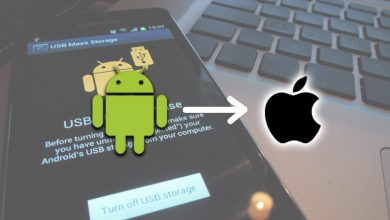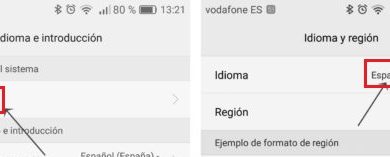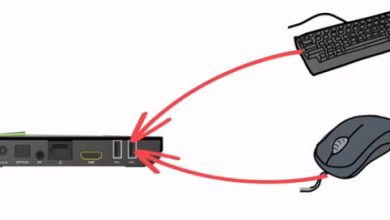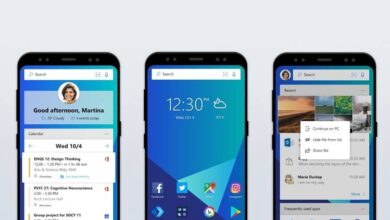Jak udostępnić ekran Androida na dowolnym komputerze przez Wi-Fi?

W tym artykule znajdziesz kompletny przewodnik, który Cię nauczy udostępniać ekran Androida na dowolnym komputerze przez Wifi , z różnymi metodami, abyś mógł wypróbować najlepszą dla siebie. Możesz również wstawić odzwierciedlaj ekran telefonu komórkowego z systemem Android na telewizorze Smart TV.
Jeśli chcesz udostępnić mój ekran Android na Twoim komputerze mamy opcje i metody, abyś mógł to zrobić na dwa różne sposoby, za darmo i z różnymi trudnościami, abyś mógł wybrać ten, który jest dla Ciebie najlepszy.
Metody łączenia urządzenia mobilnego z komputerem
- ApowerMirror , program, który pozwala nam sklonować ekran naszego urządzenia mobilnego, aby stał się rzeczywistością w naszym komputerze bez potrzeby używania kabli, ponieważ ma połączenie przez Wi-Fi, co pozwala nam korzystać z niego bez przewodów.
actuellement The program Apowersoft jest dostępny do pobrania za darmo na Strona oficjalna a także oferuje połączenie przez urządzenia z systemem operacyjnym iOS. Podobnie, jeśli masz telefon komórkowy z systemem Android można podłączyć do komputera z systemem Windows lub Mac,

Jak go użyć do podłączenia urządzenia do komputera?
- Aby rozpocząć, musimy pobrać program ApowerMirror z oficjalnej strony internetowej i zainstaluj go na komputerze.
- Po wejściu do programu wewnątrz komputera możesz skorzystać z metody "Debugowanie USB" aby ustanowić bezpośrednie połączenie kablowe z komputerem.
- W polu, które prosi o zgodę, możesz umieścić opcję „Akceptuj”, a rozpoczęcie korzystania z programu będzie aktywne.
- Umożliwia połączenie przez Wifi w bardzo prosty sposób, wystarczy aktywować Wifi na naszym urządzeniu, wśród urządzeń połączenia Wifi przeszukamy opcję "Apowersoft" i połączymy się z nim.
- W ten sposób, jeśli obaj są podłączeni do tej samej sieci, będą mogli uzyskać dostęp do ekranu urządzenia z komputera.
Inna opcja połączenia urządzenia mobilnego z komputerem
- Droid @ ekran , kolejna aplikacja, która pomogłaby nam połączyć nasze urządzenie mobilne z komputerem bez problemu i bez korzystania z sieci Wi-Fi. To nic nie kosztuje, więc zapomnisz wykupić płatne usługi, aby mieć dostęp do usługi na swoim komputerze.
- Na początek musimy pobrać program z jego oficjalnej strony internetowej, na komputer, którego będziemy używać Droid @ ekran a dla urządzenia mobilnego użyj Android SDK .
- Aby używać go na komputerze, musimy mieć aktywną najnowszą wersję Java, a jeśli jej nie posiadasz, musisz ją zainstalować przed instalacją Droid @ ekran .
- Ponieważ nie mamy połączenia Wi-Fi korzystając z tej opcji, możemy skorzystać z kabla łączącego urządzenie z komputerem.
- Aktywuj opcję "Debugowanie USB" i otwórz dwie aplikacje na urządzeniu i na komputerze, aby je połączyć.
- Zaglądamy do środka lokacji adb.exe w następującym: „C:\Użytkownicy\Twoja nazwa konta\AppData\Local\Android\android-sdk\platform-tools\adb.exe” .
- I w ten sposób nawiążemy połączenie kablem USB z naszego urządzenia do komputera.
Ten program jest wygodny, ale jeśli lub jeśli musimy mieć zainstalowane zarówno programy, jak i aplikacje, zarówno na naszym urządzeniu mobilnym, jak i na naszym komputerze, aby działał i nawiązał połączenie mostka debugowania w komputerze, co jest skomplikowane dla każdego użytkownika, który to robi. nie do końca rozumiem lokalizację plików wewnątrz komputera.
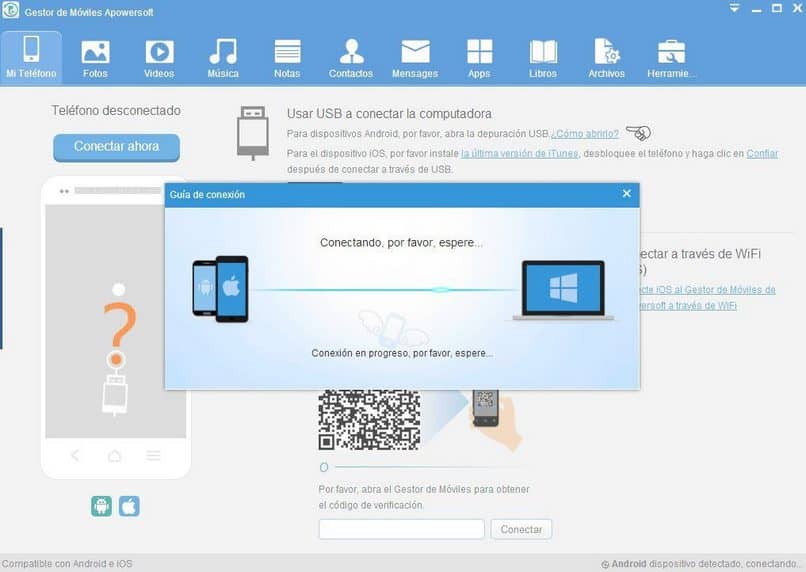
Różne opcje, ale ich wyniki są takie same, jedna ma cechy, których nie ma druga, ale obie pełnią funkcję na swój sposób. Co byś wybrał w swoim przypadku?
Możesz znaleźć różne opcje aby podłączyć urządzenie do komputera, na przykład podłącz mój telefon z Androidem do komputera bez kabla za pomocą Airdroid, niektóre aplikacje są płatne, a inne są bezpłatne. Naprawdę ważną opcją jest możliwość przeglądania telefonu komórkowego na komputerze i łatwego zarządzania nim tak, jakbyś był na urządzeniu mobilnym, na wypadek, gdybyś musiał z nim pracować, a masz ochotę zrobić to z telefonu komórkowego, jest idealny.
Jeśli ten kompletny przewodnik dotyczący udostępniania mojego ekranu Android na dowolnym komputerze przez Wifi pomogło ci, możesz przeszukać więcej przewodników na miracomosehace.com.